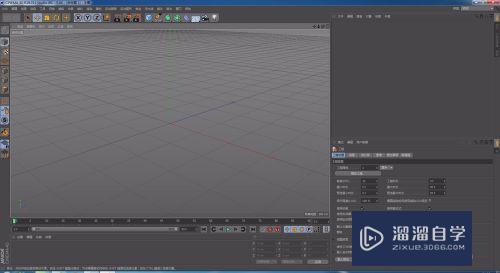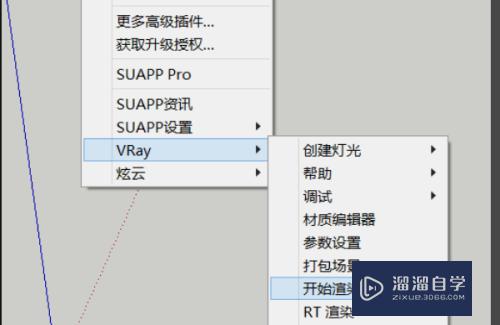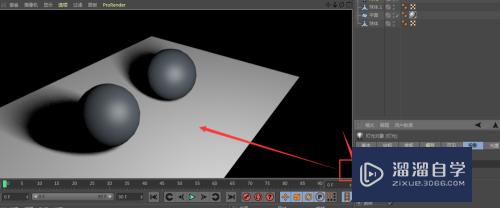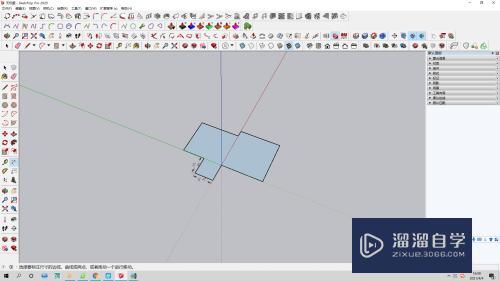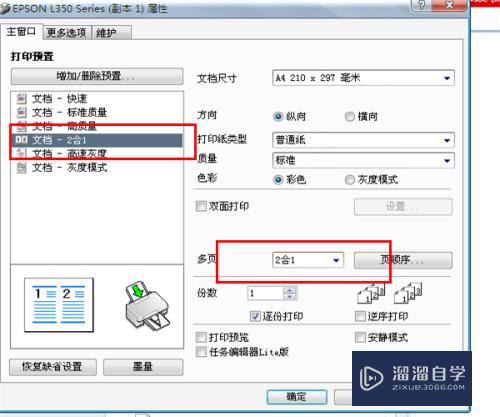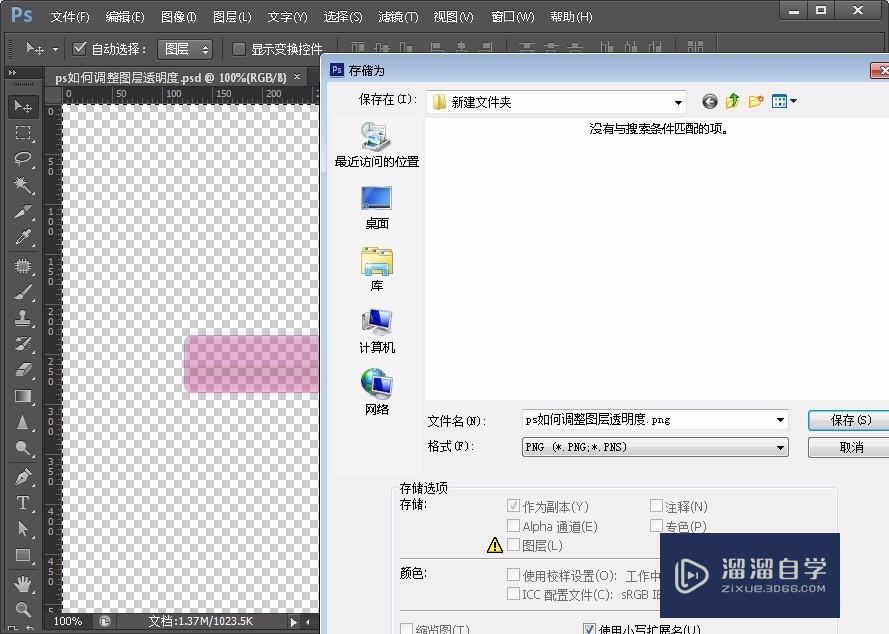CAD图纸怎么导入3DMax场景优质
CAD和3DMax都是非常不错的制图软件。都能够进行三维场景的创作。所以有时候会把CAD或者3Dmax里面的图纸。之后导入到软件里面使用。那么CAD图纸怎么导入3DMax场景?快来学习了解看看吧!
想了解更多的“3DMax”相关内容吗?点击这里免费学习3DMax课程>>
工具/软件
硬件型号:小新Pro14
系统版本:Windows7
所需软件:3DMax。CAD
方法/步骤
第1步
首先我们在电脑上打开3DS MAX。我这里是3DS MAX2015

第2步
然后进入以下界面。这是3DS MAX2015操作界面
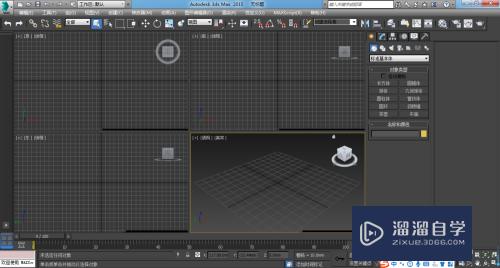
第3步
将光标放置顶视图。有的版本需要点击一下。3DS MAX2015光标指在哪个视图。当前位置就会显示在哪个视图。按AIT+W。显示全窗口。有的版本不一样。切换视图需要点击一下
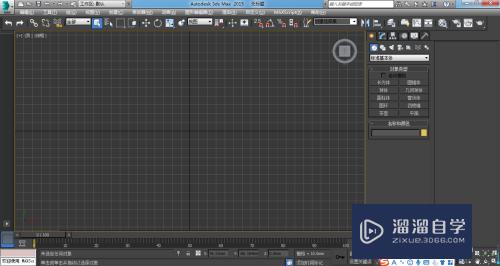
第4步
点击左上角3DS MAX2015图标。出现以下界面。右键点击导入
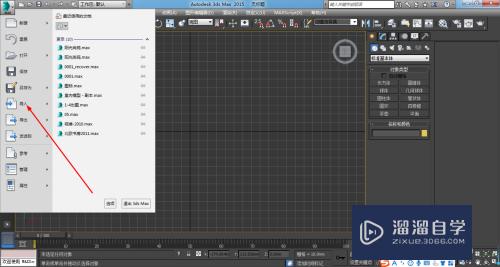
第5步
导入。选择所有格式。导入所需的CAD文件。然后打开。这里我存在桌面的
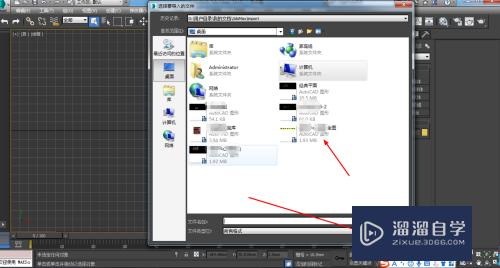
第6步
打开后出现以下界面。这里我选择的颜色。然后点击确定

第7步
最后在3DS MAX2015操作界面上就出现的CAD图。接下来就可以进行操作了
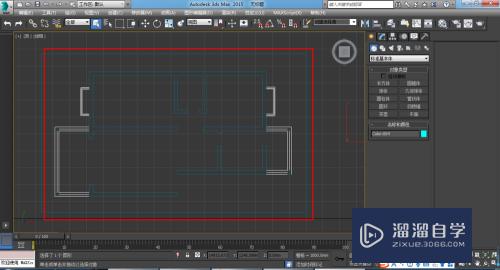
以上关于“CAD图纸怎么导入3DMax场景”的内容小渲今天就介绍到这里。希望这篇文章能够帮助到小伙伴们解决问题。如果觉得教程不详细的话。可以在本站搜索相关的教程学习哦!
更多精选教程文章推荐
以上是由资深渲染大师 小渲 整理编辑的,如果觉得对你有帮助,可以收藏或分享给身边的人
本文标题:CAD图纸怎么导入3DMax场景
本文地址:http://www.hszkedu.com/74445.html ,转载请注明来源:云渲染教程网
友情提示:本站内容均为网友发布,并不代表本站立场,如果本站的信息无意侵犯了您的版权,请联系我们及时处理,分享目的仅供大家学习与参考,不代表云渲染农场的立场!
本文地址:http://www.hszkedu.com/74445.html ,转载请注明来源:云渲染教程网
友情提示:本站内容均为网友发布,并不代表本站立场,如果本站的信息无意侵犯了您的版权,请联系我们及时处理,分享目的仅供大家学习与参考,不代表云渲染农场的立场!